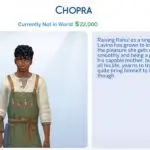Entonces, lanzaste Sims 4 y llegaste a la pantalla donde la plomada se desliza mientras el juego continúa cargándose. Pero, de repente, el ícono de carga deja de girar y se congela antes de que aparezca la pantalla de carga. Y luego, he aquí, un error de pantalla azul de la muerte asoma su fea cabeza.
¿Cuántos de ustedes ya están familiarizados con este escenario? ¿O ese cuando intentas guardar un Sim u otro elemento del juego en tu biblioteca solo para obtener un error BSOD en su lugar?
Sí, sabemos lo frustrantes que pueden ser los BSOD. Y también sabemos lo difícil que es encontrar la solución adecuada para resolver el problema. Es por eso que decidimos escribir esta guía y enumerar todas las posibles soluciones que pudimos encontrar.
Para algunos de ustedes, reiniciar su computadora puede solucionar el problema temporalmente. Pero después de algunas horas o días, obtendrá otro error BSOD.
Tenga en cuenta que, si bien la primera o la segunda solución pueden resolver el problema para muchos jugadores, es posible que algunos de ustedes necesiten usar todos los métodos que se enumeran a continuación para arreglar el juego. Vamos a sumergirnos.
Cómo reparar los errores BSOD de Sims 4
⇒ Solución rápida: Intente eliminar sus mods y contenido personalizado simplemente moviendo su carpeta Mods a su escritorio. Las modificaciones obsoletas pueden desencadenar errores BSOD al bloquear la carga del juego. Actualizarlos o no usarlos por un tiempo puede resolver su problema.
Solución 1: actualice sus controladores
Ejecutar los últimos controladores de gráficos cuando juegas a Sims 4 es crucial si quieres evitar problemas técnicos. Y se sabe que los controladores obsoletos causan problemas con la pantalla azul de la muerte.
Puede actualizar los controladores de su tarjeta de video iniciando el Administrador de dispositivos. Luego, haga clic derecho en su tarjeta gráfica y seleccione Actualizar dispositivo.
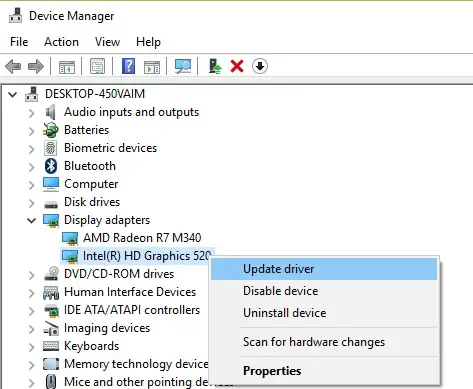
O puede instalar manualmente los controladores más recientes desde el sitio web del fabricante de su GPU:
Solución 2: desactivar Origin en el juego
In-Game es una característica muy útil que permite a los jugadores hacer otras cosas como navegar por Internet o chatear con amigos sin cerrar el juego que están jugando.
Pero a veces, deshabilitar In-Game puede ayudar a resolver algunas fallas graves que afectan su juego.
Para deshabilitar Origin In-Game en Sims 4, inicia Origin → ve a Mi biblioteca de juegos → haz clic con el botón derecho en Sims 4 → Seleccionar propiedades → desmarca la opción Habilitar Origin In-Game para este juego.
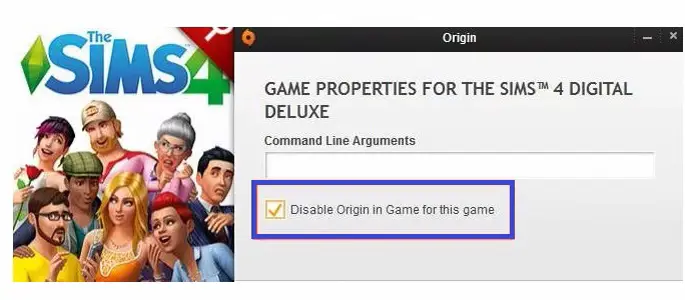
Solución 3: inicie Sims 4 sin conexión como administrador
Otra cosa que podrías intentar (que resuelve el problema de algunos jugadores) es ejecutar Sims 4 en modo sin conexión. Pero primero, asegúrese de ejecutar el juego como administrador haciendo clic derecho sobre él y luego seleccionando el Ejecutar como administrador opción.
Además, también puedes intentar ejecutar el juego en modo ventana y comprobar si eso ayuda.
Para obtener instrucciones detalladas, consulte Jugar a Los Sims 4 en modo windows en el soporte de EA.
Solución 4: ejecute Sims 4 en modo de compatibilidad
Ejecutar el juego en modo de compatibilidad también podría ayudar. Así es como se hace:
- Haz clic derecho en el ícono de Sims 4
- Seleccione Propiedades
- Haga clic en la pestaña Compatibilidad
- Marque las siguientes casillas: Ejecuta este programa en modo compatibilidad para y Ejecute este programa como administrador
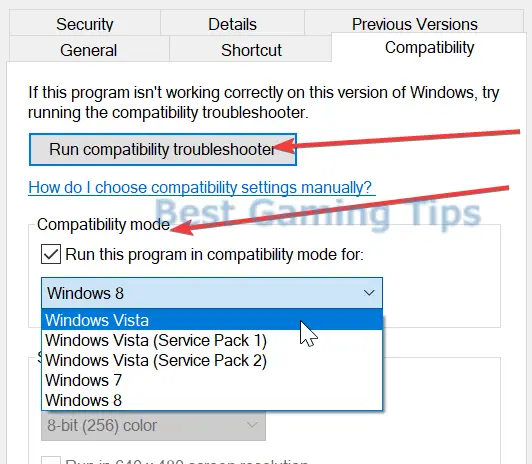
- Guarde los cambios y vuelva a iniciar el juego.
Solución 5: reparar el juego
Esta opción es particularmente útil si algunos de los archivos del juego se corrompieron o se eliminaron accidentalmente. Usar esta función de reparación es muy útil: todo lo que necesita hacer es hacer clic derecho en Sims 4 en su biblioteca de juegos y seleccionar el Reparar opción.
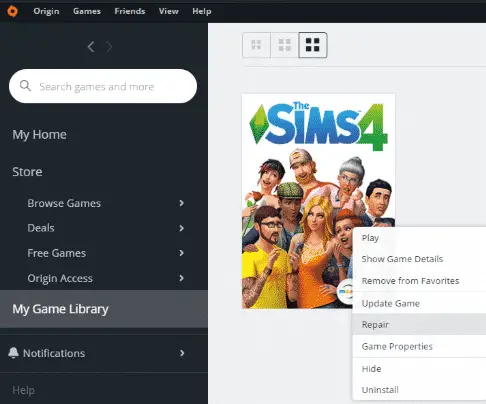
Solución 6: arranque limpio de su computadora
Si hay un programa de terceros que causa daños en la memoria o fugas que provocan errores BSOD, puede solucionarlo fácilmente iniciando su computadora de forma limpia. Este método pone su computadora en un estado más seguro al ejecutar solo los programas y scripts que son absolutamente necesarios para el sistema operativo.
Para obtener más información sobre cómo realizar un inicio limpio en su PC, consulte Cómo limpiar o arrancar de forma segura tu PC o Mac en la Ayuda de EA.
Además, verifique si instaló algún programa que pueda estar interfiriendo con el juego. Desinstálalos si no los usas.
Esperamos que algo ayude.
⇒ DATO CURIOSO: ¿Sabías que la pantalla azul de la muerte está en Los Sims 4? Sí, este molesto error persigue a los Sims como a los jugadores.

Artículos Interesantes
Contenidos